คนส่วนใหญ่เคยได้ยินเกี่ยวกับ " การแฮ็ก " แต่มีเพียงไม่กี่คนที่รู้สึกกังวลเกี่ยวกับเรื่องนี้ คุณอาจไม่ทราบ แต่ในขณะที่คุณกำลังอ่านโพสต์นี้ มีใครบางคนกำลังพยายามทำลายเว็บไซต์ของคุณ

บางทีมันอาจจะพังไปแล้ว แต่คุณไม่สามารถสังเกตได้ แฮกเกอร์โจมตีเว็บไซต์เพื่อวัตถุประสงค์ต่างๆ :
- สแปม
- แรนซัมแวร์
- ฟิชชิ่ง
- ฯลฯ
เว็บไซต์ของคุณอาจถูกบุกรุกแล้ว แต่ผู้โจมตีทำอันตรายอย่างเงียบๆ การทำการทดสอบบนเว็บไซต์ของคุณเป็นประจำจึงเป็นสิ่งสำคัญ ดังนั้นในบทช่วยสอนวันนี้ เราจะหาวิธีที่คุณสามารถเรียกใช้การสแกนบนเว็บไซต์ของคุณและกำจัดมัน
ไปกันเถอะ!
สร้างเว็บไซต์ที่น่าทึ่ง
ด้วย Elementor ตัวสร้างหน้าฟรีที่ดีที่สุด
เริ่มเลยมัลแวร์ที่ซ่อนอยู่ติดตั้งได้อย่างไร?
มีหลายวิธีในการเข้าถึงเว็บไซต์ ที่พบบ่อยที่สุดคือการ โจมตี ด้วย กำลังเดรัจฉาน ประกอบด้วยการพยายามหลายครั้ง (จนกว่าจะสำเร็จ) ข้อมูลประจำตัวต่างๆ ที่สามารถจับคู่ข้อมูลประจำตัวของผู้ดูแลระบบได้ เมื่ออยู่บนแดชบอร์ดของคุณ หมาป่าจะอยู่บนคอกแกะ พวกเขาสามารถทำทุกอย่างที่ต้องการ แต่โดยปกติพวกเขาจะติดตั้งโค้ดที่เป็นอันตราย
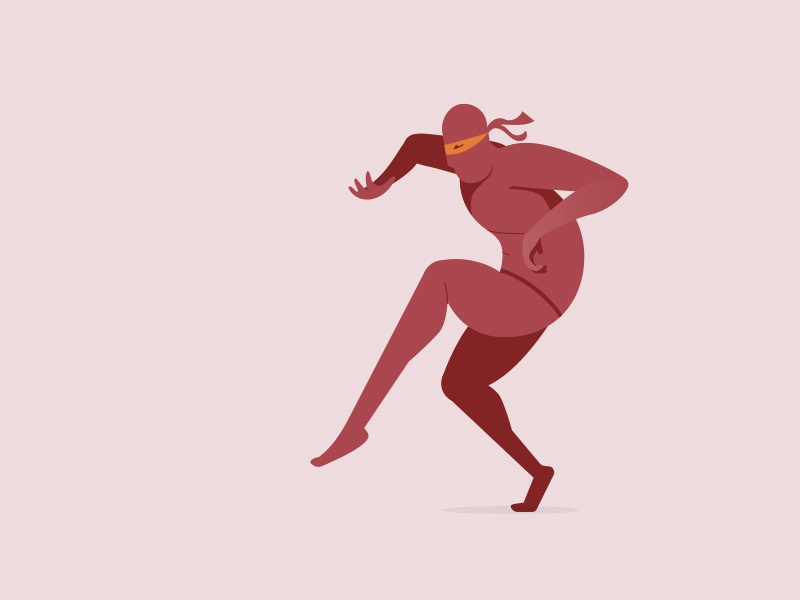
อาจได้รับการติดตั้งจากไฟล์ที่คุณดาวน์โหลดไปยังเครื่องในพื้นที่ของคุณซึ่งมีมัลแวร์ซึ่งพบทางไปยังเซิร์ฟเวอร์ของคุณ คุณอาจเคย (โดยบังเอิญ) แม้กระทั่งคลิกลิงก์ฟิชชิ่งหรือถูกเปลี่ยนเส้นทางโดยเว็บไซต์ที่ถูกบุกรุกไปยังเว็บไซต์ที่ดูเหมือนถูกต้อง
ความจริงก็คือมีแม้กระทั่งเครือข่ายบอททั้งหมดที่ค้นหาอินเทอร์เน็ตสำหรับเว็บไซต์ WordPress ที่มีช่องโหว่เฉพาะ เช่นเดียวกับปลั๊กอินที่ล้าสมัยซึ่งมีช่องโหว่ที่รู้จัก ธีมที่มีช่องโหว่ที่เจาะจงและไม่ได้รับการแก้ไข เซิร์ฟเวอร์ที่ใช้ PHP เวอร์ชันเก่า ฯลฯ
จำไว้ว่าสิ่งนี้สามารถเกิดขึ้นได้กับพวกเราทุกคนในบางครั้ง และอย่าอายหากสิ่งนั้นเกิดขึ้นกับคุณ เพราะถึงแม้จะไม่ใช่เหตุการณ์ที่ดีอย่างแน่นอน แต่ก็แก้ไขได้หากคุณทำตามขั้นตอนที่ถูกต้อง นั่นคือสิ่งที่เราจะเปิดเผยตอนนี้
1. ใช้ปลั๊กอินป้องกันมัลแวร์
ไม่ว่าคุณจะคิดว่าคุณมีมัลแวร์ซ่อนอยู่บนไซต์ของคุณหรือไม่ก็ตาม ขั้นตอนแรกคือการเลือกซอฟต์แวร์ป้องกันมัลแวร์ สำหรับผู้ใช้ WordPress ตัวเลือกอันดับต้น ๆ สองตัวเลือก คือ WordFence  และ Sucuri ทั้งสองสิ่งนี้ได้รับการทดสอบ ทดสอบ และเชื่อถือได้ในการปกป้องไซต์ WordPress และทั้งคู่ก็นำเสนอเวอร์ชันฟรีที่ผู้ใช้หลายคนไว้วางใจ นอกเหนือไปจากเวอร์ชันพรีเมียมที่ล้ำหน้ากว่า
นอกจากนี้ คุณอาจเลือกตัวตรวจสอบ URL ภายนอกบางตัว เช่น VirusTotal
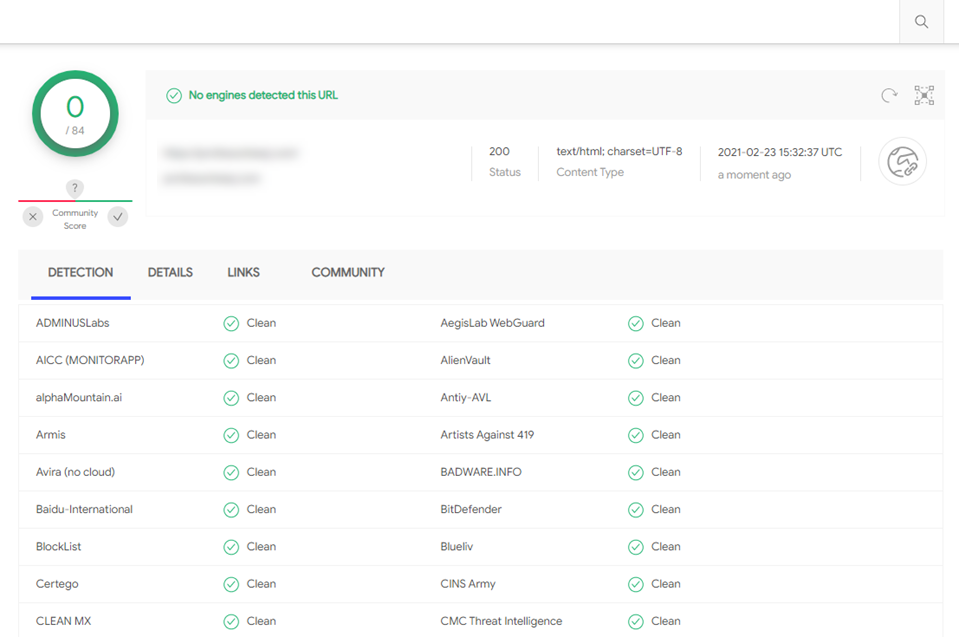
บริการนี้จะรวบรวมข้อมูล URL เว็บไซต์ของคุณและตรวจสอบว่าถูกบุกรุกหรือไม่ หากมีผลในเชิงบวก คุณควรใช้ WordFence หรือ Sucuri อย่างแน่นอน
ตลอดบทช่วยสอนนี้ เราจะสำรวจ WordFence อย่างลึกซึ้งซึ่งมีอยู่ในที่เก็บ WordPress ด้วย
2. วิธีสแกนเว็บไซต์ของคุณเพื่อหามัลแวร์
แม้จะมีบริการต่างๆ ที่สำรวจเว็บไซต์ของคุณโดยการรวบรวมข้อมูล คุณจะต้องมีปลั๊กอินที่ตรวจสอบซอร์สโค้ด บ่อยครั้งที่ผู้โจมตีใส่รหัสลงในไฟล์ที่มีอยู่ซึ่งก่อให้เกิดอันตรายต่อเว็บไซต์ของคุณ ไฟล์เหล่านี้อาจเป็นไฟล์หลัก ธีม และปลั๊กอินของ WordPress การสแกนภายในจะเปรียบเทียบไฟล์ทั้งหมดของคุณกับไฟล์ต้นฉบับและเห็นความแตกต่าง นอกจากนี้ยังจะตรวจสอบว่ามีการเพิ่มช่องโหว่ในไฟล์อย่างชัดเจนหรือไม่
เกี่ยวกับ WordFence คุณสามารถดาวน์โหลดได้ ที่ เก็บ WordPress เนื่องจากเป็นปลั๊กอิน WordPress คุณจึงสามารถติดตั้งได้จากแดชบอร์ดของคุณ
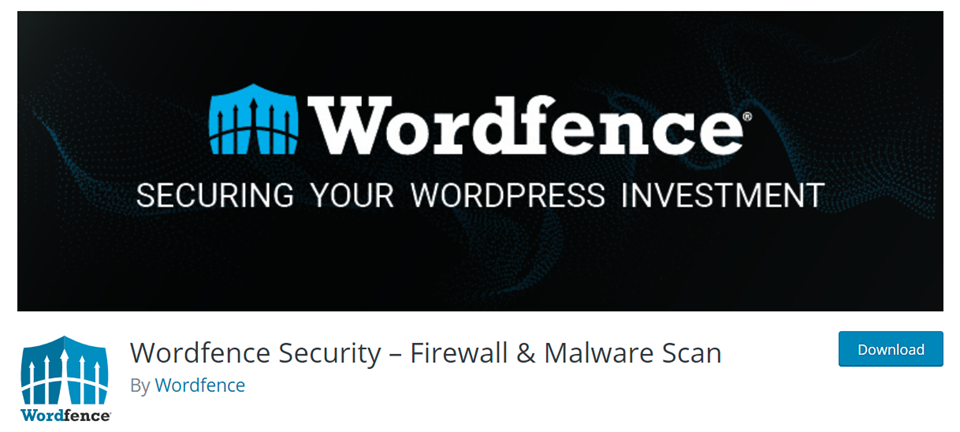
เมื่อลงจอด แดชบอร์ดเริ่มต้นของ WordFence จะรวมรายละเอียดทั้งหมดเกี่ยวกับสถานะที่แท้จริงของเว็บไซต์ของคุณ มีอยู่ใน " WordFence " จากคุณจะเห็นข้อมูลสรุปของการป้องกัน การสแกน ปัญหาที่ตรวจพบในการสแกนครั้งก่อน และอื่นๆ อีกมากมาย
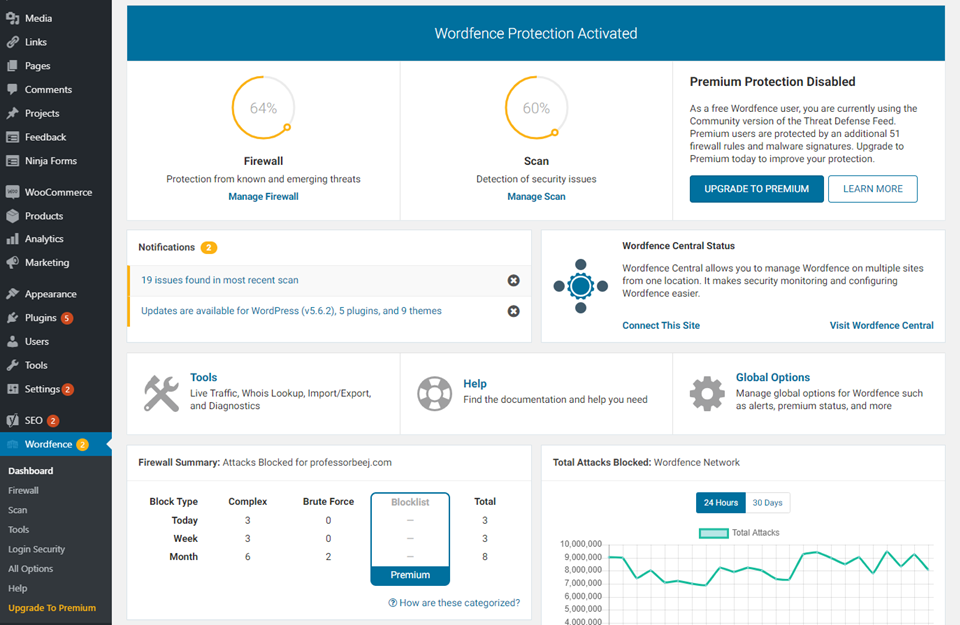
เมื่อคุณไป intoa WordFence –สแกนที่คุณเห็นข้อมูลเป็นจำนวนมาก แต่มันย่อยง่ายเมื่อคุณรู้ว่าคุณกำลังดูอะไรอยู่
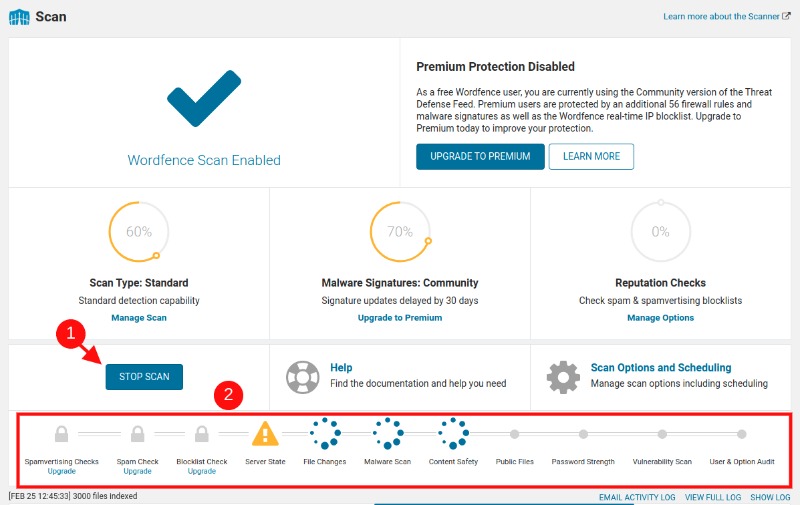
คุณจะเริ่มต้นด้วยการกดปุ่ม Start New Scan (1) Â WordFence จะทำงานผ่านไทม์ไลน์ (2) หลังจากการสแกน คุณจะเห็นบันทึกผลลัพธ์โดยละเอียดในแท็บที่อยู่ด้านล่างส่วนที่ 2
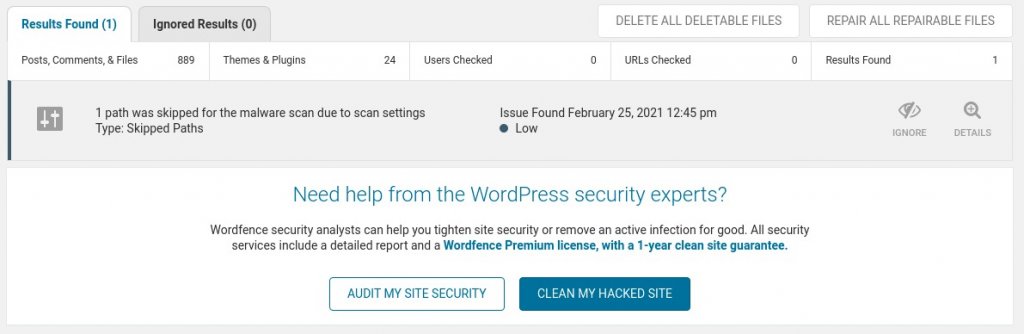
3. วิธีจัดการกับผลการสแกน
เมื่อคุณเห็นผลของคุณแล้ว ก็ถึงเวลาทบทวนและดำเนินการกับมัน แต่ก่อนหน้านั้นคุณต้องรู้ว่าสิ่งที่กล่าวถึง
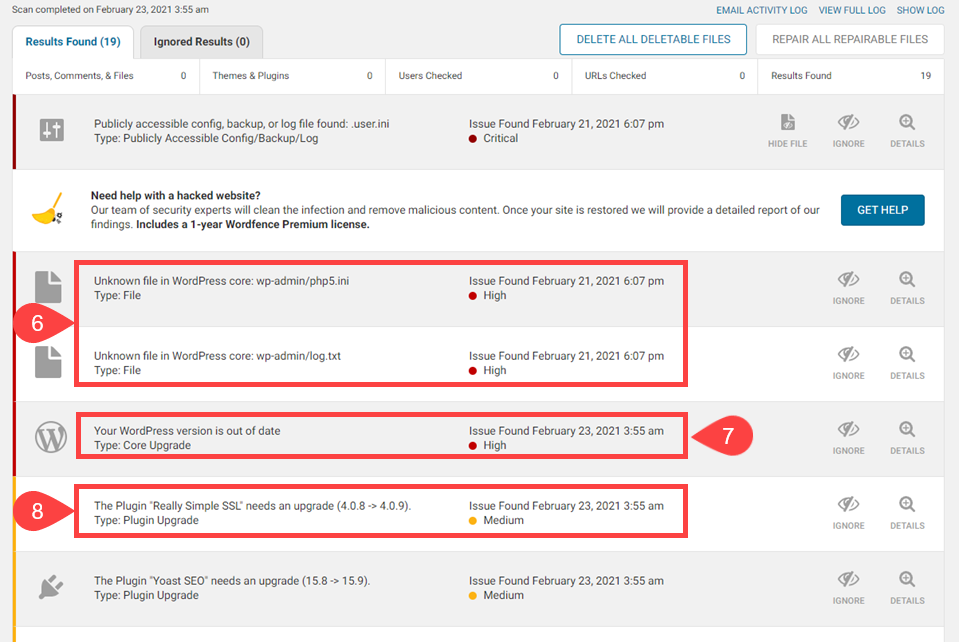
หากคุณเห็นข้อความที่ระบุว่า ลำดับความสำคัญสูง Â ที่มีจุดสีแดง (6) คุณต้องให้ความสนใจทันที โดยเฉพาะอย่างยิ่งหากเน้นว่ามี ไฟล์ที่ไม่รู้จักใน WordPress core นั่นเป็นข่าวร้าย โชคดีที่ WordFence ให้คุณ ลบไฟล์ที่ลบได้ทั้งหมด (5) Â ด้วยการคลิกปุ่ม
อย่างไรก็ตาม ข้อผิดพลาดบางอย่างที่คุณจะเห็นคือไฟล์หลักกำลังถูกแก้ไขโดยผู้โจมตี แทนที่จะค้นหาไฟล์ทั้งหมดและลบโค้ดที่เป็นอันตราย วิธีแก้ไขที่เร็วกว่าคือ (หลังจากลบไฟล์ที่ไม่รู้จักอื่น ๆ แล้ว) ติดตั้ง WordPress ใหม่ โดยค่าเริ่มต้น ตัวเลือกนั้นจะมีอยู่ในศูนย์อัปเดตของ WordPress
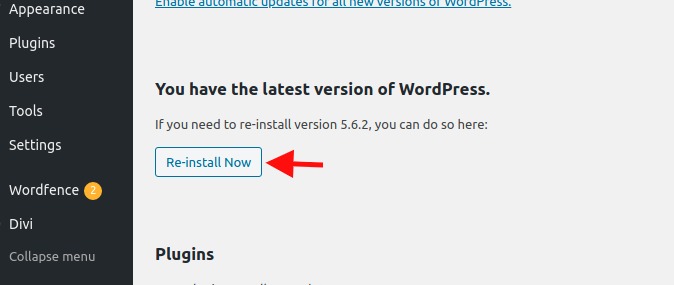
สิ่งสำคัญอย่างหนึ่งที่เราต้องทำคือสำรองข้อมูลเว็บไซต์ของคุณบ่อยๆ และแม้ว่าคุณจะตัดสินใจกู้คืนข้อมูลสำรอง คุณยังต้องตรวจสอบข้อมูลสำรองนั้นด้วยการสแกน โดยปกติ ปลั๊กอินสำรองจะทำหน้าที่สำรองข้อมูลเท่านั้น โดยไม่ต้องตรวจสอบว่ามีมัลแวร์อยู่ภายในหรือไม่ ในขณะนี้ เราจำเป็นต้องทำเช่นนั้นเพราะการดัดแปลงใดๆ ที่ผิดพลาดสามารถล็อคคุณออกได้
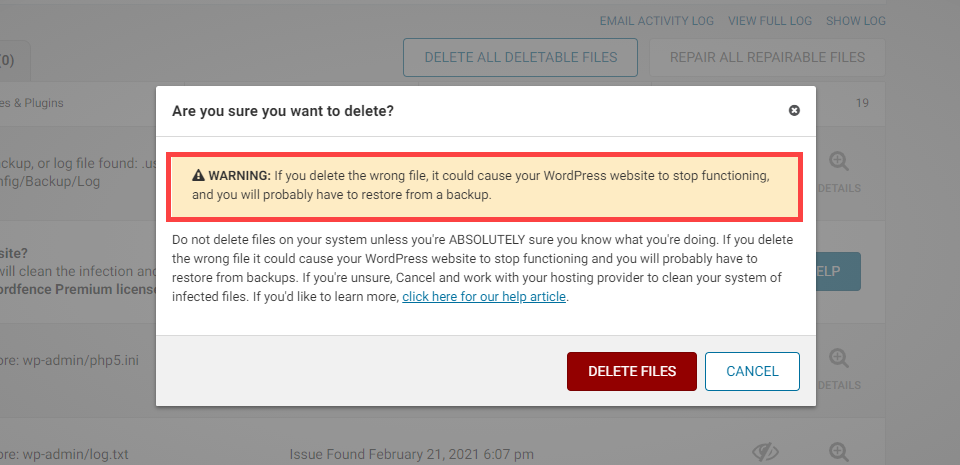
ส่วนที่ยากที่สุดของงานนี้คือเมื่อการโจมตีส่งผลกระทบต่อปลั๊กอินและธีม สิ่งเดียวที่ควรทำคือ ดาวน์เกรด เวอร์ชันของปลั๊กอิน ด้วยตนเอง เพื่อให้คุณสามารถอัปเดตเป็นเวอร์ชันใหม่ได้ (นี่คือโซลูชันในการติดตั้งปลั๊กอินและธีมของคุณใหม่) โปรดทราบว่าที่นี่ หากมีการเพิ่มปลั๊กอินที่ไม่รู้จักในปลั๊กอินหรือธีม ระหว่างการติดตั้งใหม่ ไฟล์นั้นจะถูกลบออก
หลังจากทำเสร็จแล้ว คุณเพียงแค่ต้องอัปเดตปลั๊กอินทั้งหมดของคุณ ณ จุดนี้ เว็บไซต์ของคุณควรปราศจากมัลแวร์ที่ซ่อนอยู่ หากคุณต้องการตรวจสอบให้ลึกยิ่งขึ้น ให้เรียกใช้การสแกนด้วย Sucuri เพื่อดูว่ามีสิ่งใดที่ WordFence ขาดหายไปหรือไม่ นอกจากนี้ คุณสามารถสมัครใช้งานเวอร์ชันพรีเมียมของทั้งสองเวอร์ชันเพื่อรับการสแกนที่ละเอียดยิ่งขึ้น
ไฟล์ที่ติดมัลแวร์หายไป ดังนั้นคุณจึงต้องจัดการกับปัญหาที่กดดันน้อยกว่าและส่วนใหญ่ไม่เกี่ยวข้องกับมัลแวร์ แต่ยังทำให้เกิดข้อบกพร่องในเว็บไซต์ของคุณ
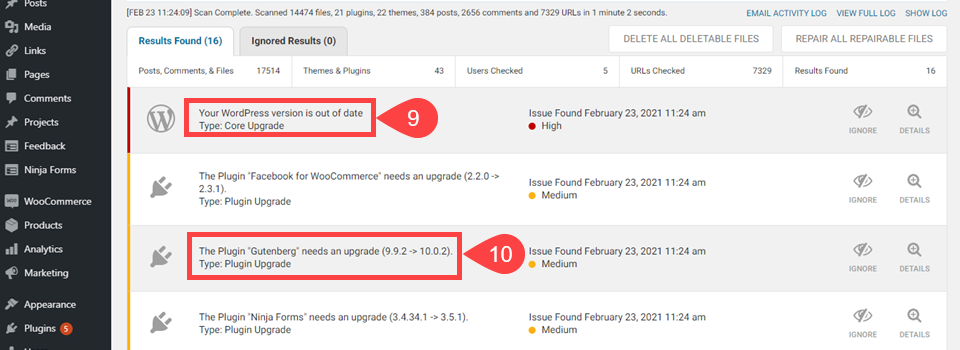
ในกรณีนี้ เวอร์ชัน WordPress ล้าสมัย (9) WordFence เตือนเกี่ยวกับเรื่องนี้เนื่องจากเวอร์ชัน WP ที่ล้าสมัยอาจมีปัญหาด้านความปลอดภัยที่รุนแรง นอกจากนี้ WordFence ยังบอกคุณเกี่ยวกับปลั๊กอินและเวอร์ชันของธีมที่ล้าสมัย (10)
4. สิ่งอื่น ๆ ที่ต้องทำหลังจากทำความสะอาดเว็บไซต์ WordPress ของคุณ
การค้นหามัลแวร์บนเว็บไซต์ของคุณนั้นค่อนข้างน่าขยะแขยง แต่โปรดมั่นใจว่าเป็นสิ่งที่คุณสามารถแก้ไขได้ หลังจากที่คุณทำความสะอาดไซต์และกำจัดมัลแวร์แล้ว คุณสามารถทำตามขั้นตอนง่ายๆ สองสามขั้นตอนเพื่อเพิ่มความแข็งแกร่งให้กับการป้องกันของคุณ
- เปลี่ยนรหัสผ่านทั้งหมดของ คุณ คุณอาจไม่รู้ ว่า มัลแวร์ไปถึงที่นั่นได้อย่างไร แต่เป็นไปได้และมีแนวโน้มว่ารหัสผ่านของผู้ดูแลระบบและผู้ใช้ของคุณถูกบุกรุกในทางใดทางหนึ่ง ดังนั้น คุณต้องเปลี่ยนทั้งหมด คุณสามารถใช้ปลั๊กอินนี้ และจะแจ้งให้ทุกคนทราบทางอีเมลที่ลงทะเบียนไว้
- เปิดใช้งานการตรวจสอบสิทธิ์แบบสองปัจจัย (2FA) โดยการ เปิดใช้งาน 2FA บนไซต์ของคุณ หมายความว่าแม้ว่ารหัสผ่านจะถูกบุกรุก ผู้โจมตีก็ไม่น่าจะสามารถเข้าไปในไซต์ของคุณได้ ขั้นตอนนี้กลายเป็นข้อบังคับเมื่อมีการโจมตีไซต์ WordPress เพิ่มขึ้น
- ตรวจสอบผู้ใช้ที่ลงทะเบียนของคุณ เพื่อความปลอดภัย ให้ตรวจสอบผู้ใช้ในไซต์ของคุณที่มีสิทธิ์แก้ไขไฟล์และการอนุญาต หากผู้โจมตีเข้ามาในเว็บไซต์ของคุณและสร้างผู้ใช้ของตนเอง 2FA และการเปลี่ยนรหัสผ่านจะเกิดขึ้นสำหรับพวกเขาเช่นกัน ดังนั้นให้ตรวจสอบดูว่าคุณมีไฝและรูตมันหรือไม่ และโดยการรูทพวกเขา เราหมายถึงการลบผู้ใช้นั้นและล้างพวกเขาออกจากฐานข้อมูลของคุณ
- สำรองข้อมูลไซต์ของคุณ เมื่อ คุณแน่ใจว่าเว็บไซต์ของคุณสะอาดแล้ว ให้สำรองข้อมูล ด้วยวิธีนี้ คุณมีรากฐานที่มั่นคงและปลอดเชื้อเพื่อเริ่มต้นจากใครก็ตามที่กลับมาทำกล้วยอีกครั้ง
- เรียกใช้การสแกนมัลแวร์ปกติ Â หวังว่าคุณจะเก็บ WordFence หรือปลั๊กอินความปลอดภัยใด ๆ ที่คุณใช้ติดตั้งไว้ ตั้งค่าให้สแกนไซต์ของคุณโดยอัตโนมัติและส่งอีเมลผลลัพธ์ถึงคุณ WordFence เวอร์ชันฟรีจะทำสิ่งนี้ให้คุณ
หมายเหตุขั้นสุดท้ายเกี่ยวกับการสแกน WordPress สำหรับมัลแวร์
การโจมตีทั้งหมดเหล่านี้ (มัลแวร์ การแฮ็ก ไวรัส การดุร้าย) อาจน่ากลัว แต่คุณสามารถจัดการกับมันได้ ด้วยการปฏิบัติตามมาตรการที่เข้มงวดบนเว็บไซต์ของคุณ คุณสามารถใส่การป้องกันที่เพียงพอเพื่อป้องกันไม่ให้พวกเขาเข้าสู่เซฟตี้เฮเวนที่คุณใช้เวลาสร้าง แม้ว่าจะไม่จำเป็นเสมอไป แต่เราขอแนะนำให้คุณดำเนินการ :
- สแกนบ่อย
- สำรองข้อมูลบ่อยๆ
- รับรองความถูกต้องของคุณ (2FA)
- อัปเดตระบบของคุณ (คอร์ ปลั๊กอิน และธีม)
แน่นอนว่าการทำเช่นนี้ไม่ได้ทำให้คุณห่างไกลจากผู้โจมตีโดยสิ้นเชิง แต่นั่นทำให้ การทำงานหนักสำหรับพวกเขาเป็น อย่างมาก ขอให้โชคดี.




